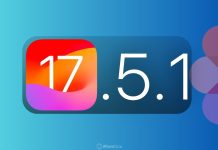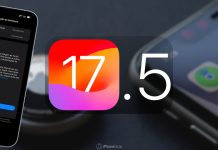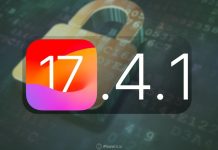Ouso dizer que, desde sempre, todo usuário já percebeu que o iPhone inverte fotos (aparentemente) com a câmera frontal após a captura. Ou seja, a foto fica diferente de como aparece na tela antes de fotografar. Não é mesmo?

Afinal, por que acontece tal espelhamento? É isso que iremos explicar neste artigo!
Realmente o iPhone inverte fotos após a captura?
O que acontece, na verdade, é: a imagem aparece espelhada na tela antes da captura, mas a fotografia é salva na posição real. Em outras palavras, como a imagem é vista no mundo real.
Para exemplificar, experimente fotografar duas vezes um mesmo objeto/cenário, numa mesma posição e ângulo; uma com a câmera traseira e outra com frontal do iPhone. Acompanhe as imagens abaixo:
Note que, ambas fotografias terão a mesma posição. E serão completamente semelhantes. Entretanto, ao fotografar com a câmera frontal, você visualizou a posição invertida (ou seja, espelhada) da imagem antes de tocar no obturador e capturar a foto.
Logo, o iPhone não inverte a foto após a captura, mas sim salva na posição verdadeira.
Como inverter uma foto no iPhone?
No iOS 13, a Apple implementou uma série de opções para editar fotos nativamente no iPhone. Dentre elas, ajustes de inversão, espelhamento, etc.
Se você deseja que sua foto permaneça invertida/espelhada, conforme visualizou na tela e também como fica quando fotografa com aplicativos como Instagram (Stories), Snapchat, dentre outros, basta seguir os seguintes passos:
- Abra a foto e toque em “Editar”;
- Depois, toque no ícone de reajustar/cortar imagem;
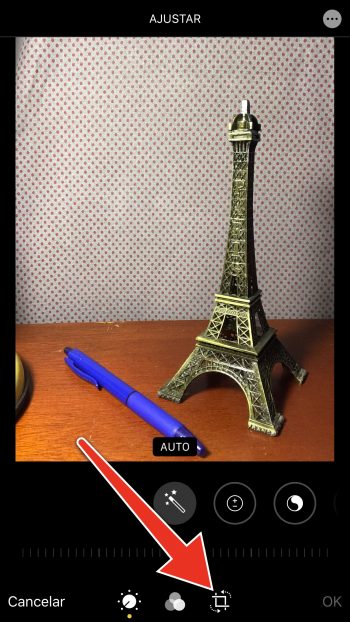
Toque no ícone indicado. - Daí, toque no ícone de espelhamento;
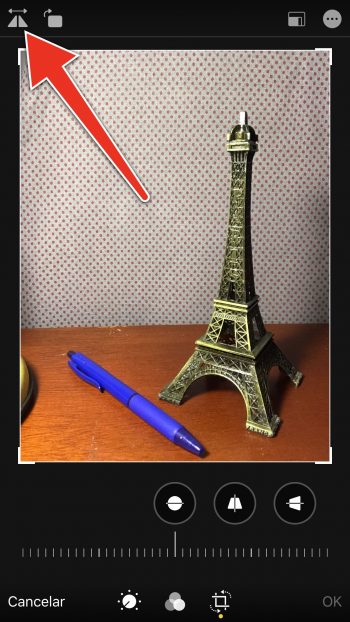
Toque no ícone indicado. - Por fim, toque em “OK” para finalizar a edição.
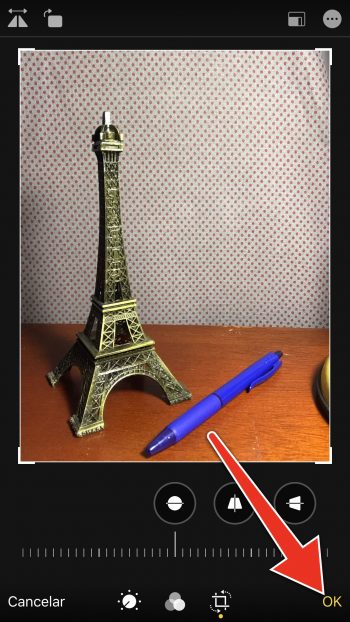
Toque em “OK”.
Pronto! Agora a sua fotografia está espelhada/invertida conforme visualizou na tela, na câmera frontal antes da captura:

Como fazer com que o iPhone guarde a foto invertida automaticamente (capturada com a câmera frontal)?
A partir do iOS 14, a Apple adicionou uma opção nos Ajustes que permite habilitar o espelhamento automático. Ou seja, a foto na câmera frontal pode ser salva sozinha de forma invertida bem como os aplicativos citados anteriormente nesta artigo. Acompanhe:
- Acesse Ajustes » Câmera;
- Ative a opção “Espelhar Fotos Frontais”.
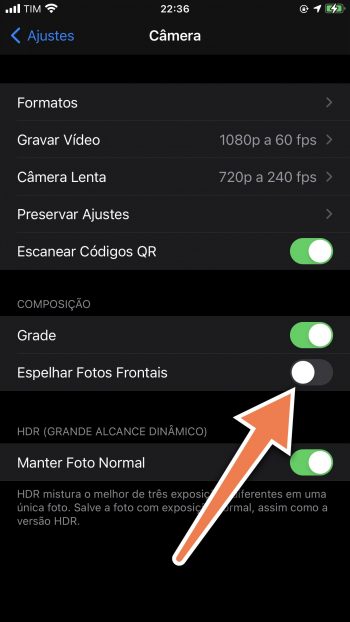
Agora, a dúvida que muitos usuários possuíam e algo que parecia confuso, foi explicada e desmistificada neste artigo.
E você, se por acaso estava com essa interrogação na cabeça sobre suas selfies do iPhone? Este artigo lhe ajudou? Comente conosco! Não deixe de explorar as categorias FAQ, Dicas e Tutoriais.
Gostou? Compartilhe com seus amigos e fique ligado aqui no iPhoneDicas! Nos siga no Twitter, Telegram, Instagram e Facebook; e apoie nosso projeto! 😃















![[Vídeo] Como usar ao máximo o aplicativo Lembretes no iPhone](https://www.iphonedicas.com/wp-content/uploads/2015/12/Youtube-Cover-Lembretes-1-218x150.jpg)
![[Vídeo] Como limpar a memória RAM do iPhone em 10 segundos](https://www.iphonedicas.com/wp-content/uploads/2015/12/Youtube-Cover-limpar-ram-1-218x150.jpg)